
Setiap pengguna dihadapkan pada situasi di mana Windows 7 tidak dimulai. Layar hitam atau biru, boot panjang, atau hanya layar hitam - banyak pilihan, serta alasan. Pada artikel ini kami akan menganalisis solusi yang mungkin untuk masalah tersebut..
Alasan
Masalahnya, mengapa Windows 7 tidak dimulai, terjadi karena beberapa alasan utama:
- Dampak aplikasi pihak ketiga;
- Kerusakan integritas registri dan file sistem;
- Ketidakcocokan driver dan peralatan;
- Akhirnya, pembaruan yang bermasalah.
Tergantung pada bagaimana kesalahan muncul, ada cara efektif untuk menyelesaikannya. Kami akan menjelaskan solusi untuk situasi tersebut, tergantung pada situasi yang menyebabkan kesalahan.
# 1 Setelah instalasi / instalasi ulang
Pertimbangkan situasi ketika, setelah menginstal Windows 7, sistem tidak memulai. Anda telah menginstal atau menginstal ulang Windows 7 dan setelah mem-boot ulang layar hitam atau alat pemulihan muncul.
Alasan 1: Sistem diinstal, tetapi prioritas boot tidak berubah.

Selama instalasi sistem, komputer awalnya mengakses media instalasi (USB atau DVD). Dan setelah menyalin file dan reboot pertama, untuk melanjutkan instalasi, ia mengakses hard drive.
Ada beberapa kasus ketika prioritas tidak berubah secara otomatis dan komputer "macet" pada tahap menengah. Untuk melakukan ini, dalam pengaturan prioritas boot, Anda harus memilih hard drive atau drive tempat instalasi dilakukan.
Alasan 2: Masalah saat instalasi

- Juga, kesalahan selama instalasi sistem adalah masalah umum - memilih partisi yang salah, drive atau gambar instalasi yang "rusak".
- Jika selama proses instalasi ada masalah di mana Windows 7 tidak dimulai setelah instalasi ulang, coba gunakan gambar atau drive baru, dan juga coba instal di partisi lain.
Alasan 3: Masalah Perangkat Keras

- Situasi yang jarang terjadi saat tidak menginstal ulang, atau drive lain, dll. Dalam hal ini, periksa peralatannya..
- Pertama-tama, hard disk dan RAM - untuk ini Anda dapat menggunakan berbagai utilitas yang tersedia di Internet. Untuk HDD / SSD - DLGDIAG, Samsung HUTIL atau Victoria (usang). Untuk RAM, Anda dapat menggunakan MemTest.
Kesalahan motherboard, prosesor, dan komponen lainnya mungkin bertanggung jawab atas terjadinya kesalahan, oleh karena itu lebih baik untuk melakukan diagnosa komputer oleh spesialis.
# 2 Setelah pembaruan

Masalah umum lainnya adalah ketika setelah menginstal pembaruan baru pada Windows 7, sistem tidak lagi dimulai. Kemungkinan besar, itu terletak pada pembaruan itu sendiri, dan lebih tepatnya, kompatibilitas perangkat dan integritas sistem.
Tidak seperti Windows 10, versi 7 dari sistem itu jauh lebih stabil ketika datang ke pembaruan, tetapi masalah masih belum biasa. Untuk mengatasi situasi ini, lakukan hal berikut:
- Saat Anda menyalakan komputer, tekan tombol F8 untuk menampilkan menu parameter tambahan;

- Pada halaman ini, pilih opsi "Konfigurasi berhasil terakhir". Tetapi jika opsi ini tidak membantu, pilih "Safe Mode";
- Jika sistem melakukan boot, buka panel kontrol dan buka Pembaruan Windows;
- Dalam log, periksa pembaruan mana yang terakhir diinstal;
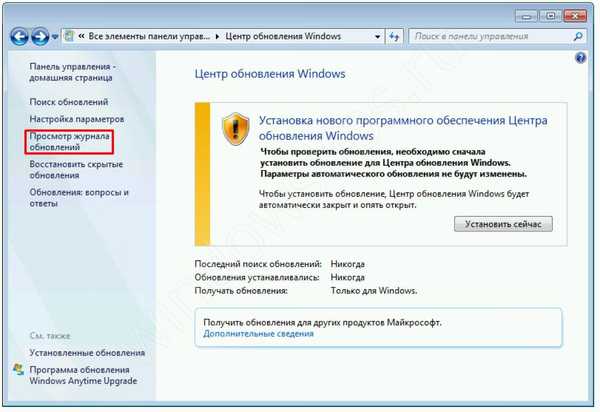
- Setelah itu, buka "pembaruan yang diinstal" dan hapus instalan pembaruan terbaru.
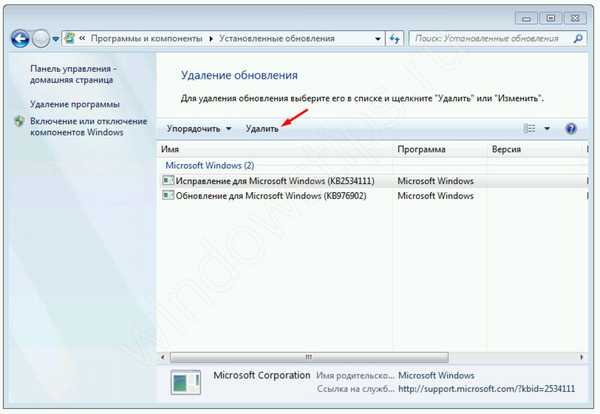
Setelah itu, Anda harus me-restart komputer dan masalah Anda, ketika setelah memperbarui Windows 7 sistem tidak dimulai pada komputer, akan terpecahkan. Jika tidak, buka pemulihan.
Layar hitam # 3
Situasi ketika Windows 7 tidak dimulai dan layar hitam muncul, seringkali mengganggu pengguna sistem operasi. Alasan utama adalah konflik file sistem dan perangkat lunak pihak ketiga (paling sering antivirus).
- Pertama-tama, periksa ketersediaan pengelola tugas dengan menekan pintasan keyboard berikut:
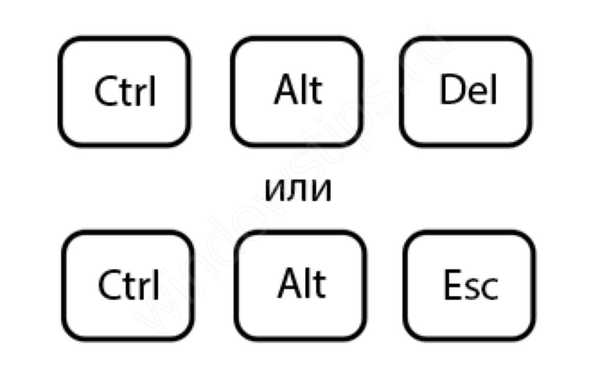
- Jika operator mulai berhasil, klik File dan coba buat tugas baru - msconfig.

- Kemudian, di tab "Layanan", nonaktifkan semua layanan non-sistem dengan mencentang.
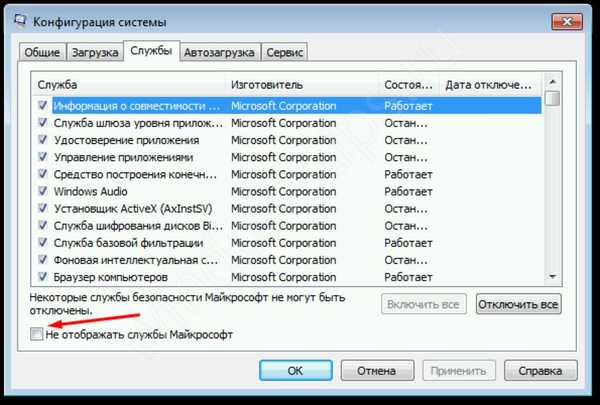
- Setelah itu, di tab "Startup", matikan semua aplikasi. Nyalakan kembali komputer;
- Jika task manager tidak dimulai pada Windows 7, lalu apa yang harus dilakukan?
- Coba langkah yang sama dalam mode aman. Tujuan utamanya adalah untuk menentukan penyebab layar hitam dan menonaktifkan aplikasi, yang mengarah pada kesalahan.
Perlu diingat bahwa seringkali masalahnya adalah antivirus - versi lama atau tidak diperbarui. Dalam hal ini, menonaktifkan startup tidak akan membantu. Anda harus menonaktifkan atau menghapusnya melalui safe mode.
# 4 Boot tak terbatas \ restore
Langkah selanjutnya adalah situasi tidak menyenangkan lainnya ketika sistem secara siklikal melakukan boot up atau mencoba memulihkan. Kesalahan yang sangat tidak menyenangkan - dapat diselesaikan hanya dengan menunggu (ada kasus ketika sistem reboot selama 8 jam dan berhasil di-boot), atau dengan menginstal ulang lengkap.

Mari kita lihat kasus ini ketika komputer Windows 7 tidak mulai dan apa yang harus dilakukan dengan masalah ini. Untuk memulai, buka menu opsi lanjutan (tombol F8 saat reboot) dan pilih "Pemecahan Masalah Komputer".

Kemudian, di halaman pemulihan, coba lakukan pemulihan Windows:
- Opsi pertama ketika Windows 7 tidak memulai adalah mengembalikan peluncuran di komputer. Ini memecahkan masalah boot sistem sederhana (kadang-kadang, tetapi membantu).
- Pemulihan Sistem - "kembalikan" ke titik yang sebelumnya dibuat. Opsi yang paling prioritas, karena sangat mungkin untuk menyelesaikan masalah.
- Pemulihan gambar - jika sebelumnya Anda membuat gambar sistem Anda, opsi yang ideal adalah menggunakannya. Jika tidak dibuat, maka bagi Anda opsi ini tidak berguna.
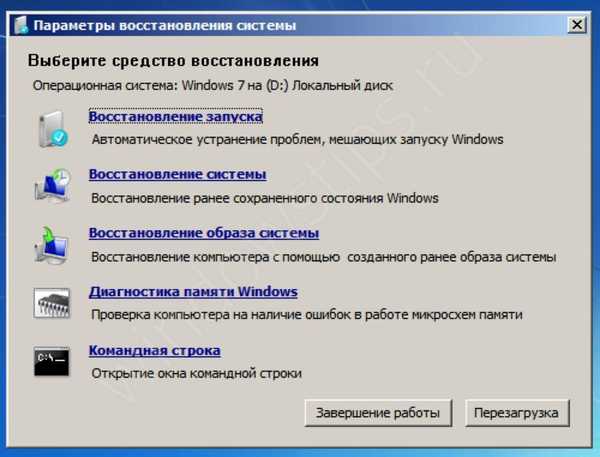
Dibandingkan dengan Windows 10, di mana perlindungan sistem dimatikan secara default, Windows 7 terlihat dalam posisi yang lebih menguntungkan, karena ada perlindungan yang dihidupkan dan berhasil menciptakan titik pemulihan, oleh karena itu, peluang kerja yang berhasil lebih jauh lebih tinggi.
Tetapi ada beberapa kasus ketika Windows 7 tidak memulai dan tidak pulih pada laptop atau PC. Dalam hal ini, Anda harus menggunakan bantuan media instalasi untuk melakukan reset atau instal ulang.
# 5 Layar biru
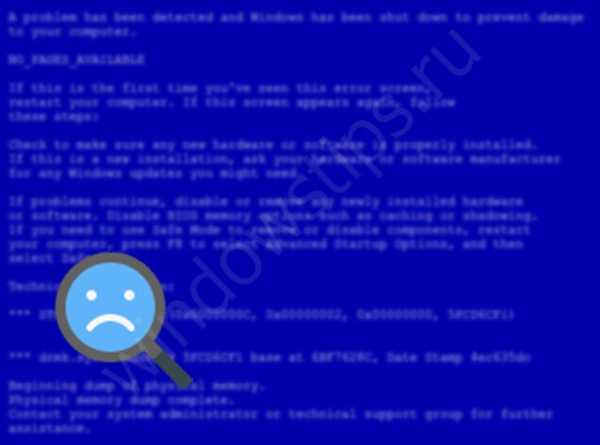
- Jika alih-alih desktop atau layar pemilihan pengguna, Anda melihat layar biru dan banyak baris informasi yang tidak dapat dipahami, Anda telah menjumpai kesalahan yang disebut Blue Screen Of Death (BSOD). Kegagalan Kritis yang Disebabkan oleh Kesalahan atau Konflik Layanan Sistem.
- Untuk menganalisis kesalahan dan mengidentifikasi penyebab root, kode kesalahan dan modul gagal (tidak selalu) ditunjukkan pada layar biru.

- Anda dapat mencari kode kesalahan pada halaman untuk pengembang - https://docs.microsoft.com/en-us/windows-hardware/drivers/debugger/bug-check-code-reference2.
- Anda dapat memperoleh informasi terperinci tentang modul yang gagal pada halaman - https://www.carrona.org/dvrref.php. Ini adalah basis data yang disusun oleh pengguna jaringan untuk membantu menyelesaikan masalah dengan PC mereka.
Jika masalah jarang terjadi dan Anda berhasil memasuki sistem, ini sangat memudahkan tindakan lebih lanjut. Kita perlu mendapatkan informasi lebih lanjut tentang kesalahan yang terjadi, dan ini dapat dilakukan dengan menggunakan dump memori..
- Untuk mengaktifkan penyimpanan dump kesalahan secara otomatis, buka properti komputer dan tab Advanced.
- Lalu buka opsi "Unduh dan Kembalikan".

- Atur dump mini untuk disimpan jika terjadi kesalahan. Tentukan folder tempat informasi akan disimpan..
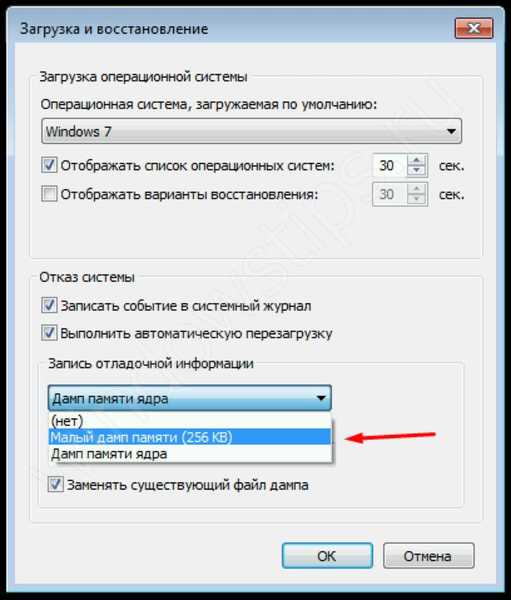
Setelah masalah terjadi, Anda bisa menganalisis dump menggunakan alat berikut:
- BlueScreenView adalah aplikasi yang cukup sederhana dengan antarmuka yang sederhana dan intuitif;
- Windbg (atau Alat Debugging untuk Windows) - Alat Microsoft untuk menganalisis BSOD, akan sangat sulit bagi pengguna biasa untuk memahami aplikasi ini;
- osronline.com - layanan di mana Anda dapat memeriksa memori dump untuk kesalahan online.
Oleh karena itu, jika masalah memulai Windows 7 adalah bahwa sistem tidak memulai dan BSOD terjadi, maka solusinya harus dimulai dengan analisis masalah. Kami juga menulis artikel tentang masalah apa yang mungkin Anda temui dan cara mudah menganalisis penyebab kesalahan..
Semoga harimu menyenangkan!











